Bienvenidos a mi blog, el dia de hoy publicaré mi primer entrada en este espacio y decidí hacerlo con este breve tutorial de la creación de una terraza, donde trataré de mostrarles el proceso de modelado e iluminación utilizados así que espero les guste y les sea de utilidad.
MODELADO
Como verán el modelo es simplemente solidos con los vertices boleados en la mayoria de los elementos ya que el estilo lo requiere, cada elemento tiene asignado un layer de acuerdo al tipo de textura y/o acabado que le será asignado en Max. La palapa en este caso esta modelada en 3DS Max para obtener mejores resultados, como notarán solo tracé las lineas guia.
Una vez terminado el modelo lo ligo a 3ds Max mediente file link managger lo que me permitirá actualizar cualquier cambio que haga desde autocad con un reload.
PALAPA
Hacer palapas en 3d cuya apariencia sea lo mas realista posible es un trabajo que aun sigo tratando de mejorar, pero creo que los resultados al momento son favorables. Como mencioné anteriormente, en autocad solo dibujé las lineas de la cubierta de la palapa que me serviran de guias para trazarlas nuevamente en Max ya que asi puedo manipular las subdivisiones de la malla, este punto es de suma importancia ya que es un factor crucial para la creacion del efecto de pelaje en la cubierta exterior.
En este ejemplo la palapa es muy sencilla, basicamente una piramide. Comienzo con cualquiera de las 4 caras (aislando la cubierta de todo el modelo) dibujando una línea utilizando la opcion snaps toggle activada para hacer coincidir los vertices de la linea nueva con los importados desde Autocad.
inicio en cualquier vertice siguiendo con los demas de la misma cara para finalizar en el mismo punto de inicio, aqui Max nos pregunta si queremos cerrar la línea creada a lo cual seleccionamos si.
Una vez creada la línea en Max, haviendo click derecho sobre ella seleccionamos la opcion convert to: editable poly.
Posteriormente en el panel de modificadores con nuestra editable poly seleccionada, damos click en la opcion edges para seleccionar los ejes inlcinados de la cara como se muestra en la figura, para despues seleccionar la opcion "connect" dentro del roll out de edit edges, como necesitamos una malla bastante subdividida ocuparemos un valor de 60 para formar nuevos bordes horizontales.
Ahora seleccionando todos los bordes horizontales volvemos a usar la opcion "connect" para terminar de crear la malla. Haremos lo mismo con las otras caras del mismo tamaño y las duplicaremos con copy (no usar instance).
El siguiente paso es aplicar vray fur a nuestra malla recien creada. En el panel de creacion ubicamos "Geometry" luego Vray y despues la opcion vray fur y en la casilla source objet elegimos el elemeto al que sera aplicado este modificacor, para este caso line 001, obtendran resultados como este de momento.
Para cada caso pueden variar los parametros del vray fur, en este ejemplo utilice los siguientes para obtener los resultados de la imagen.
Y se repiten los mismos pasos para las caras restantes de la cubierta.
Los troncos de madera estan hechos a base de un cilindro con bastantes subdivisiones y aplique el modificador noise con los siguientes parametros.
tip: para evitar que este tipo de elementos luzcan iguales hagan una copia de ellos y varien los parametros del modificador noise o del valor seed, con esto obtendran resultados mas realistas. Para las vigas y rollizos de la cubierta utilicé la misma técnica.
En este paso, el modelo esta listo para poder aplicar shadersy texturas. Utilizo Vray como motor de render principal y de igual manera todos los materiales son Vray para un mejor resultados. De aqui en adelante el nivel de detalle en cuanto a objetos insertados depende de las necesidades y gustos de cada proyecto. Todos los modelos en su totalidad son de librerias ya conocidas comercialmente.
Es importante que cada shader utilizado contenga sus respectivos materiales de bump, specular y displacement si lo requiere asi obtenemos renders mas realistas, en cuanto al displacement prefiero utilizar el modificador de Vray.
Aqui algunas texturas que utilicé en la escena.
Cubierta Inferior
Vray Fur
Esta escena en particular esta iluminada de manera muy sencilla con la ayuda de un Vray Sun. El background es una foto aplicada a manera de textura a un arco extruido con un Vraylight material. Los parametros usados son los siguientes:
Siempre utilizo la camara fisica de Vray ya que ademas de poder variar la iluminación con sus parametros podemos aprovechar otras ventajas como la correccion vertical. Estos fueron los parametros para esta escena.
Por ultimo los parámetros para el renderizado, al igual que con otro tipo de proyectos, estos pueden variar y lo mejor es practicar con cada solución de cálculo para conocer sus resultados y a la larga utilizar la que mejor responda para cada caso.
Por ultimo la postproduccion, la mayoria de los renders al salir de Max presentan niveles bajos de contraste y saturación (no en todos los casos), para ello utilizo photoshop para hacer algunas correcciones de color, contraste y dependiendo del caso hago uso de ciertos pluggins para obtener efectos de iluminación muy interesantes. Para ello me apoyo en muchas ocasiones de los render elements para reforzar asi el ambient oclussion por ejemplo o mejorar los reflejos o refracciones a algunos elementtos que lo necesiten y variando los niveles de opacidad de cada capa.
Eso es todo, espero sea de utilidad y hasta pronto.




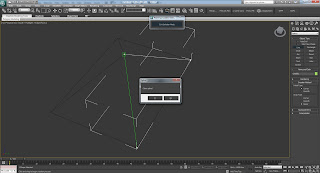















Muchisimas gracias por este post, me es de gran ayuda.
ResponderEliminarbuena ayuda, te lo agradezco
ResponderEliminarExcelente tutorial, te felicito!
ResponderEliminarEXCELENTE HERMANO, GRACIAS
ResponderEliminar